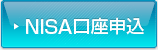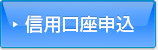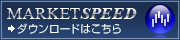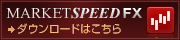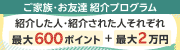- 現在地
- ホーム > お知らせ > 投信スーパーサーチリリース! > 「投信スーパーサーチ」操作ガイド
【図解】「投信スーパーサーチ」操作ガイド ~便利機能を使いこなす!!~
「投信スーパーサーチ」をより便利にお使いいただくための操作方法を解説いたします。
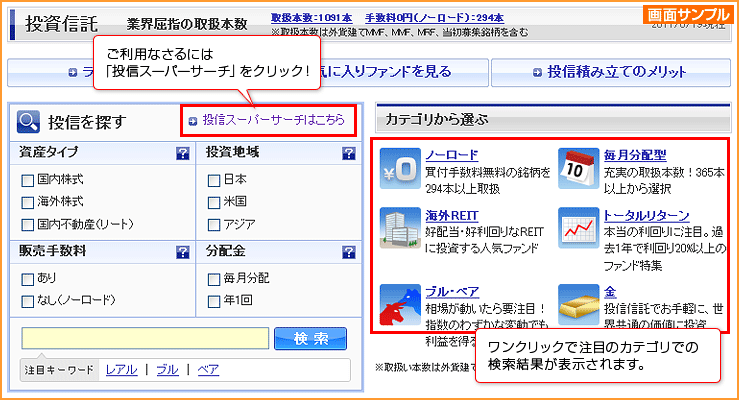
「投信スーパーサーチ」をクリックすると、下のような画面が表示されます。
条件検索の使い方
基本検索編
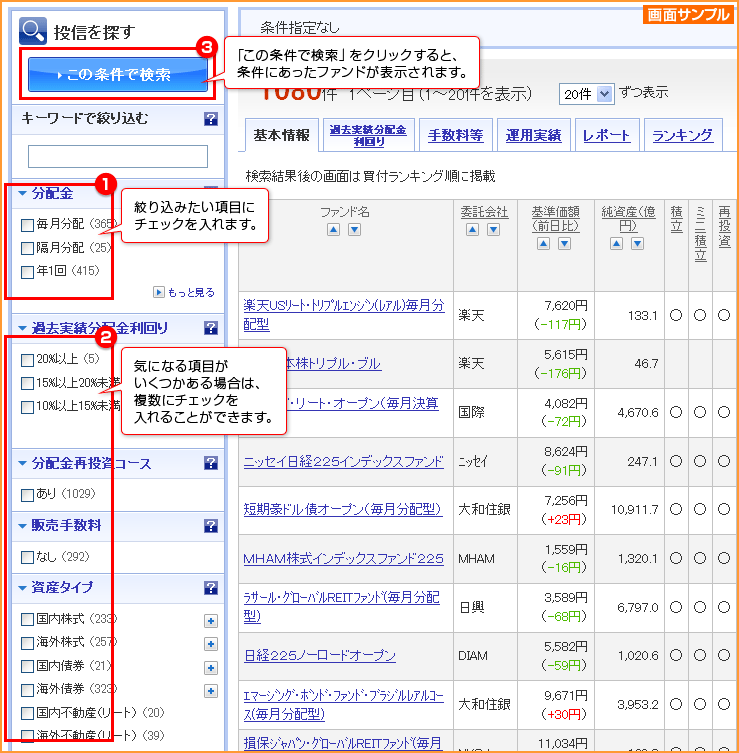
【ポイント1】同じグループ内で複数チェックを入れた場合、いずれかの条件に当てはまるものが検索結果に表示されます。
例:同じ「資産タイプ」の中で、"国内株式"と"国内債券"にチェックを入れた場合、"国内株式"と"国内債券"の銘柄がどちらも検索結果に表示されます。
【ポイント2】複数のグループにわたってチェックを入れた場合、両方の条件に当てはまるものが検索結果に表示されます。
例:「資産タイプ」の中で"国内株式"と"国内債券"、「分配金」の中で"毎月分配"にチェックを入れた場合、"国内株式"か"国内債券"のうち、さらに"毎月分配"の銘柄が検索結果に表示されます。
詳細検索編
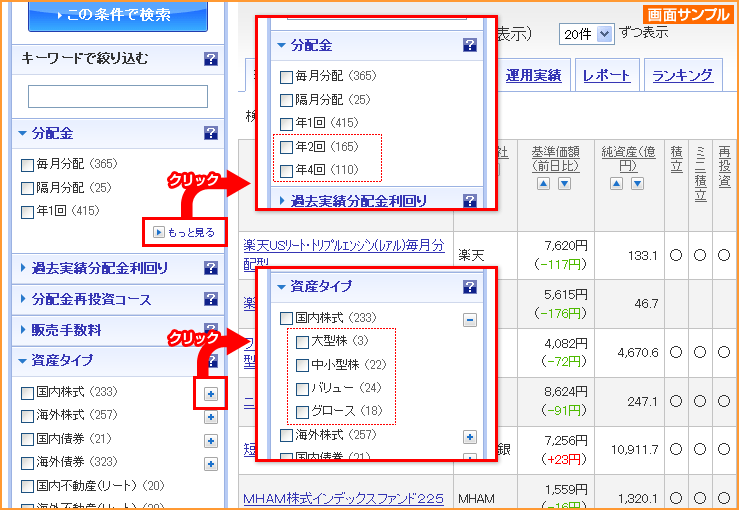
【もっと見る】
同じグループの中で、表示されていなかった検索項目を表示させます。
例:「分配金」グループの「もっと見る」をクリックすると。"年2回"、"年4回"という条件が表示に加わります。
【「+」ボタン】
検索項目の中でもさらに詳細な検索項目を表示します。
例:"国内株式"の「+」をクリックすると、「大型株」、「中小型株」、「バリュー」、「グロース」が表示されます。これは、「(国内株式の)大型株」という意味です。
「-」をクリックすると、表示された詳細な検索項目は元に戻ります。
- ※ チェックを付けたまま「-」をクリックすると、チェックは選択された状態のままとなります。
検索結果画面の活用法
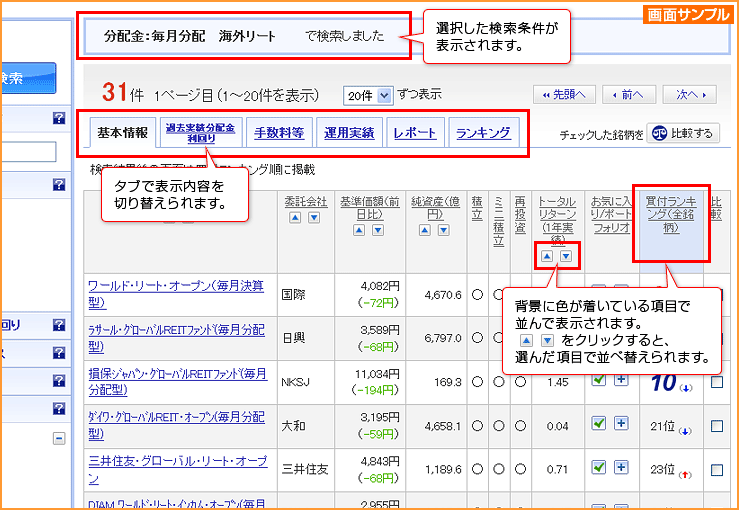
- ※
 :昇順(小さい値から順)で表示、
:昇順(小さい値から順)で表示、 :降順(大きい値から順)で表示に並び順を切り替えることができます。
:降順(大きい値から順)で表示に並び順を切り替えることができます。
便利な機能
 選択肢の表示/非表示切り替え機能
選択肢の表示/非表示切り替え機能
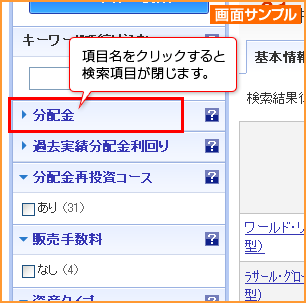
【ポイント1】項目名をクリックすると、その中の選択肢の表示/非表示を切り替えられます。
不要な項目を閉じると、画面を上下にスクロールしなくても他の検索条件の入力ができるようになります。
例:左画面で「分配金」をクリックすると、「毎月分配」、「隔月分配」、「年1回」という選択肢が表示されます。
【ポイント2】 と表示されていれば、そのグループの検索項目は開いています。
と表示されていれば、そのグループの検索項目は開いています。
 と表示されていれば、そのグループの検索項目は閉じられています。
と表示されていれば、そのグループの検索項目は閉じられています。
例:左画面の場合、「分配金」、「過去実績分配金利回り」は選択肢が非表示となっています。
 該当件数表示機能
該当件数表示機能
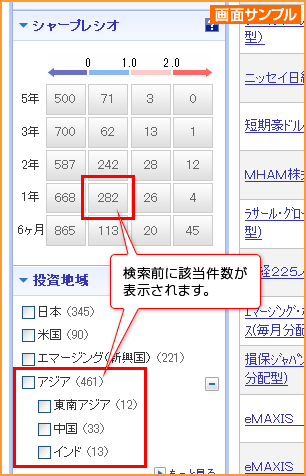
【ポイント】検索を実行しなくても、各項目に該当するファンド数を確認できます。
例:左画面では、直近1年間の「シャープレシオ」が0~1.0のファンドは282件あり、「投資地域」がアジアのファンドは461件あります。
- ※ 「アジア」には、「東南アジア」、「中国」、「インド」以外のものも含まれます。(例:韓国など)
そのため、「東南アジア(12件)」、「中国(33件)」、「インド(13件)」の合計件数は「アジア(463件)」と一致しません。
検索のコツ
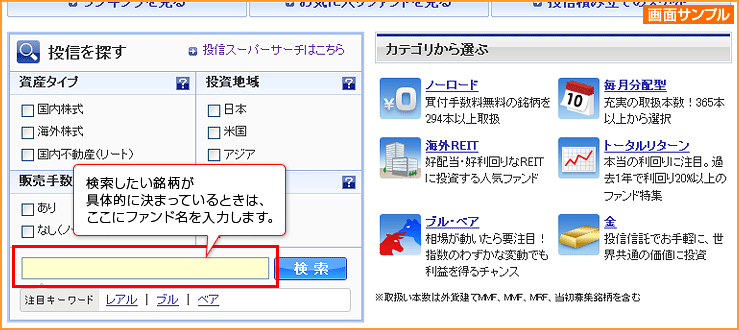
【ポイント】ファンド名の一部を入力するだけで検索できます。
文字入力とチェックボックスを組み合わせると、簡単に検索できます。
例1:「楽天USリート・トリプルエンジン(レアル)毎月分配型」を検索する場合
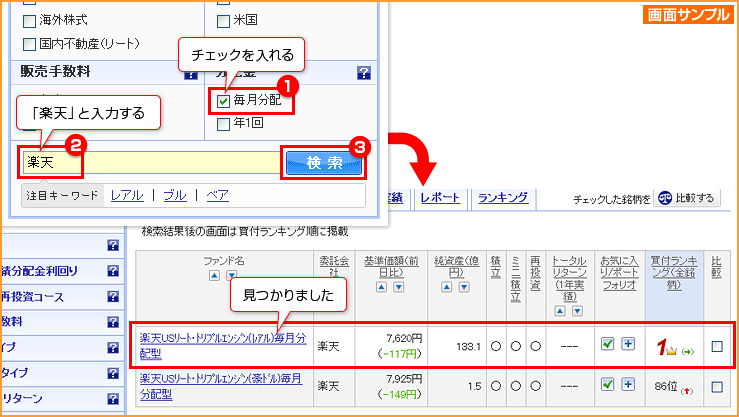
- ※ 入力する単語はファンド名のうち、特徴的な部分を選ぶと効果的です。
例えば、「リート」と入力し、「毎月分配」にチェックを入れると、検索結果として22件がヒットします。
例2:「ワールド・リート・オープン(毎月決算型)」を検索する場合
ファンド名に特徴的な単語がない場合、チェック項目を使って絞り込みます。
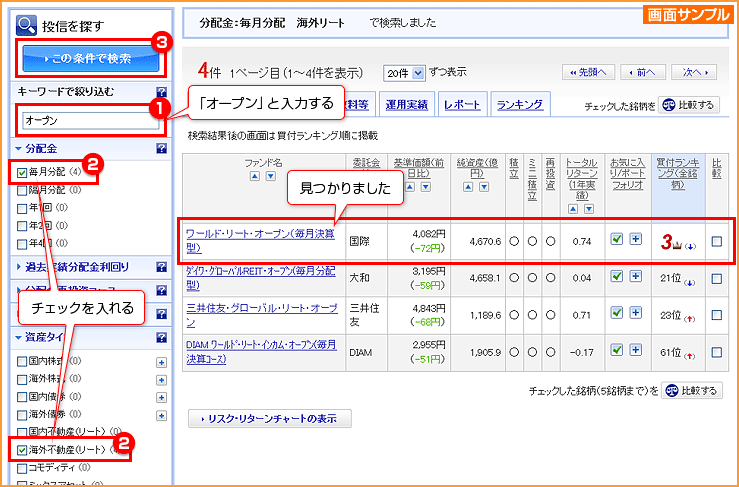
お客様へのご注意
よくあるご質問
ポートフォリオ機能・お気に入り銘柄機能
楽天証券へ資料請求して、今すぐご利用いただけます。
「ログイン前の登録銘柄と同期する」設定をしていただくことでご利用いただけます。